Neste artigo, veremos como corrigir o erro “Microsoft bloqueou a execução de macros” e ajudá-lo a evitar malware baseado em macro.
Você pode impedir que Macros e, como resultado, vírus de Macro ou arquivos de malware direcionados a Macro sejam abertos e executados automaticamente em seus programas do Microsoft Office, como Word, Excel ou PowerPoint, usando a Diretiva de Grupo ou o Editor do Registro no Windows 11/10.
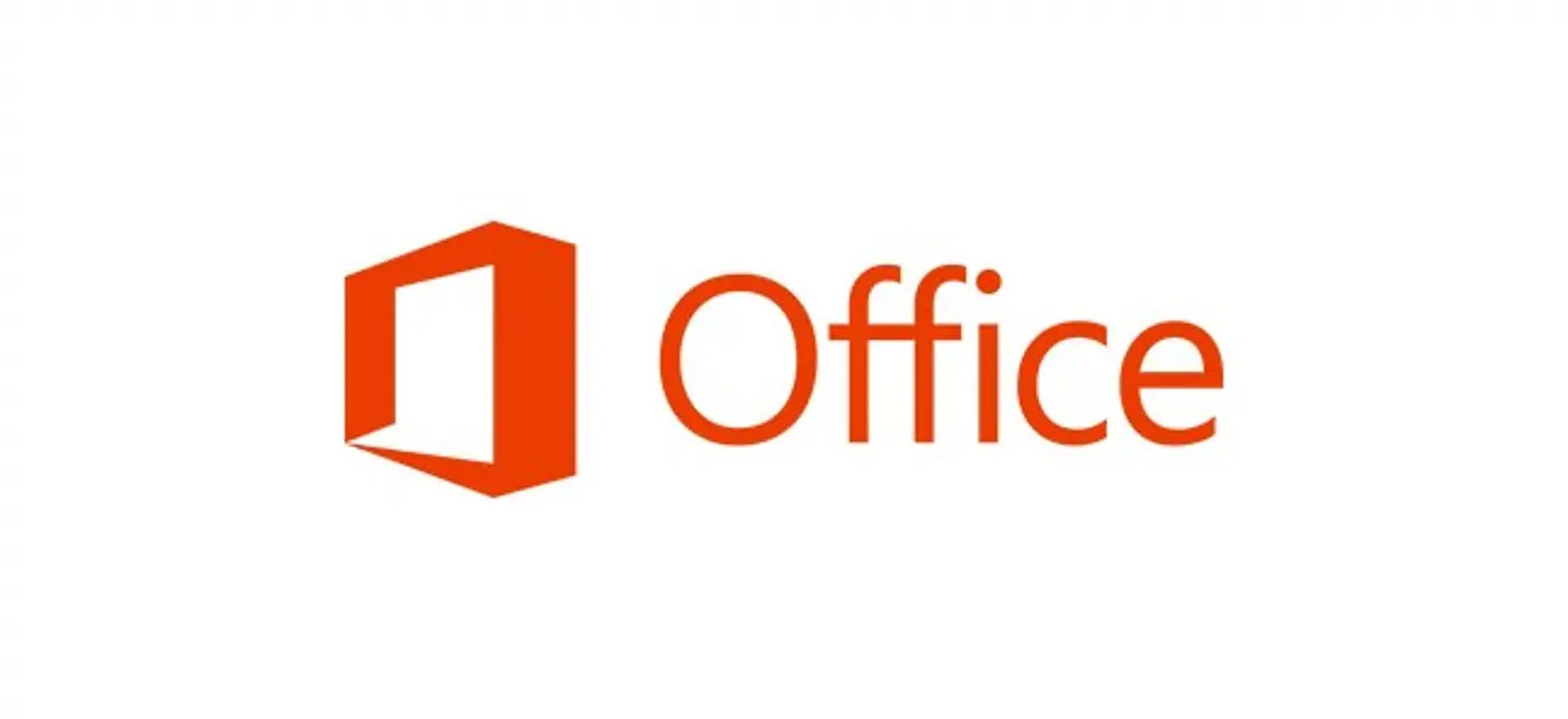
Como corrigir o erro de execução de macros que a Microsoft bloqueou?
Macros são um recurso do Microsoft Office que permite automatizar ações pequenas e frequentes. Eles podem ser úteis por si só, mas os criadores de malware frequentemente os usam mal para inserir malware em seu sistema de computador.
Um vírus de macro é um tipo de vírus que usa macros em programas do Microsoft Office, como Microsoft Word, PowerPoint ou Excel. Os cibercriminosos enviam a você uma carga útil infectada ou um arquivo que posteriormente baixa um script nocivo por e-mail com uma linha de assunto intrigante ou provocativa. Uma macro executa o comando especificado pelo criminoso assim que você abre o documento.

Por padrão, a Microsoft desativou a funcionalidade Macro. As configurações padrão do Office foram alteradas para desabilitar todas as macros com notificação. Isto é, até que você permita que uma macro seja executada no Microsoft Word, os arquivos serão abertos no Modo de Exibição Protegido.
O malware baseado em macro ressurgiu e está em ascensão mais uma vez. Para ajudar os administradores de TI a evitar o perigo das macros, a Microsoft lançou uma nova atualização de Diretiva de Grupo para todos os clientes do Office na rede que impede que macros originárias da Internet sejam carregadas em situações de alto risco e ajuda as empresas a evitar ataques de macro.

Impedir a execução de macros usando a Diretiva de Grupo
O recurso de proteção de macro no Microsoft Office permite impedir que macros sejam executadas em documentos do Word, Excel e PowerPoint baixados da Internet. De acordo com a configuração de aviso de macro, as macros em arquivos do Word, Excel e PowerPoint são habilitadas por padrão.

Com base nas informações de zona introduzidas no arquivo pelo Attachment Execution Service (AES), os arquivos são rotulados como provenientes da Internet. O AES adiciona informações de zona a documentos baixados pelo Outlook, Internet Explorer e outros programas. Se você deseja restringir macros em arquivos do Word, Excel e PowerPoint da Internet, use as seguintes instruções:
- Para habilitar essa configuração de política, primeiro execute gpedit.msc.
- Navegue até a seguinte configuração: Configuração do usuário > Modelos administrativos > Microsoft Word > Opções do Word > Segurança > Central de confiabilidade.
- Clique duas vezes em Bloquear macros de execução em arquivos do Office na configuração da Internet.
- Habilitá-lo.
Para impedir que macros sejam executadas em arquivos do Office provenientes da Internet, defina essa configuração de segurança como Bloquear. Mesmo que você selecione “Ativar todas as macros” na área Configurações de macro da Central de Confiabilidade, as macros não podem ser executadas. Os usuários também serão notificados de que as macros estão proibidas de serem executadas.

Se o usuário confiou anteriormente no arquivo do Office e ele foi salvo em um local seguro, as macros poderão ser executadas. Se você desativar ou não configurar essa configuração de segurança, as configurações na seção Configurações de Macro da Central de Confiabilidade controlarão se as macros serão executadas quando você abrir arquivos do Office da Internet.
Impedir a execução de macros usando o Registro
Siga estes procedimentos para impedir a execução de macros do Microsoft Office:
- Pressione Win+R para abrir o prompt Executar.
- Digite regedit> pressione o botão Enter> clique no botão Sim.
- Navegue até Microsoftoffice16.0 em HKCU.
- Clique com o botão direito do mouse em 0 > Novo > Chave e nomeie-o como palavra.
- Clique com o botão direito do mouse na palavra > Novo > Chave e defina o nome como segurança.
- Clique com o botão direito do mouse em segurança > Novo > Valor DWORD (32 bits).
- Defina o nome como blockcontentexecutionfrominternet.
- Clique duas vezes nele para definir os dados do valor como 1.
- Clique no botão OK e reinicie o computador.

Esperamos que você tenha gostado deste artigo sobre como corrigir o erro “A Microsoft bloqueou a execução de macros”. Se sim, temos certeza de que você também gostará de ler sobre o que se entende por Microsoft Office Picture Manager ou como inserir dados de uma imagem no Excel.

